
Abigél

Deze les is door
mij gemaakt met PSP2020
De originele les vind je
hier
Materiaal
hier
Plaats de selecties in de selectiemap van PSP
Plaats de overige materialen in een map naar keuze
Filters
Mura's Meister
Graphics Plus
Brush Strokes
***
1
Open de afbeelding "Színek" - dit zijn de kleuren waar we mee werken
Materialenpalet - zet de voorgrondkleur op c0c0c0 en de achtergrondkleur op #000000
2
Open een nieuwe transparante afbeelding van 860 x 550 pixel
3
Effecten - insteekfilters - Mura's Meister - Cloud
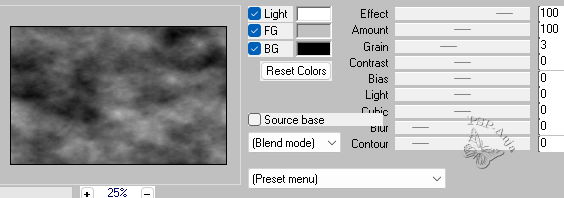
4
Effecten - insteekfilters - Brush Strokes - Crosshatch
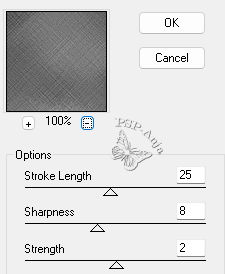
5
Aanpassen - scherpte - verscherpen
6
Lagen - nieuwe rasterlaag
7
Selecties - selectie laden/opslaan - selectie laden van schijf "abigélselection-2
-maryts-2022-mts-2022"

8
Materialenpalet - zet de voorgrondkleur op #222222 (achtergrond staat nog op
#000000)
9
Vul de selectie met dit voor - achtergrondverloop
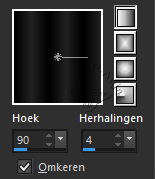
10
Selecties - niets selecteren
11
Effecten - insteekfilters - Graphics Plus - Cross Shadow
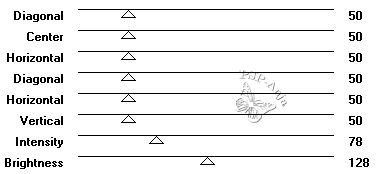
12
Effecten - 3D effecten - afschuining binnen
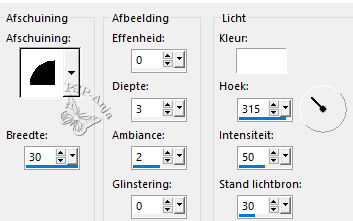
13
Lagen - nieuwe rasterlaag
14
Selecties - selectie laden/opslaan - selectie laden van schijf "abigélselection-1
-maryts-2022-mts-2022"
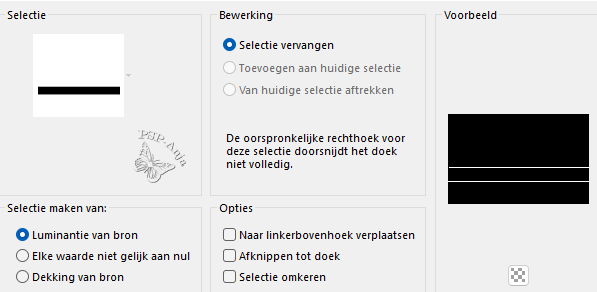
15
Vul de selectie met #700014
16
Selecties - niets selecteren
17
Lagen - samenvoegen - omlaag samenvoegen
18
Effecten - vervormingseffecten - golf

19
Effecten - 3D effecten - slagschaduw
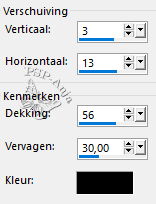
20
Effecten - afbeeldingseffecten - verschuiving
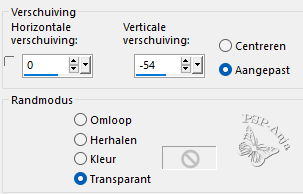
21
Gereedschap penseel verwringen - met deze instellingen

22
Plaats de cursor zoals hier en zie dat het lijntje (dat beweegt als je met de
muis schuift) bovenaan op 150 pixel staat
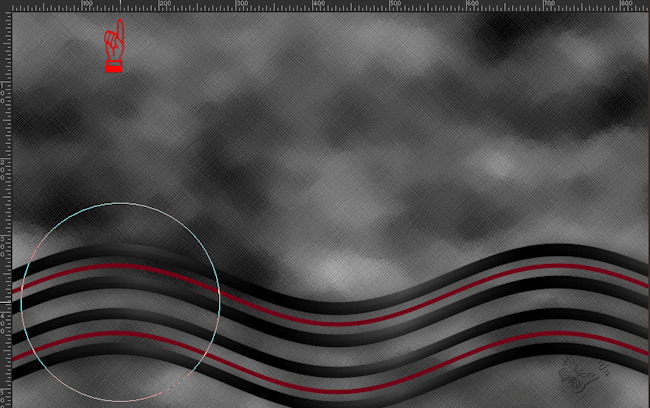
23
Houdt de linkermuisknop ingedrukt tot je dit hebt

24
Lagen - nieuwe rasterlaag
25
Effecten - insteekfilters - Medhi - Wavy Lab 1.1
#000000 / #fff9fb / #400014 / #797979
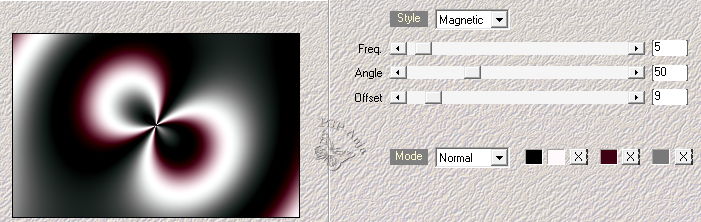
26
Effecten - insteekfilters - Medhi - Weaver
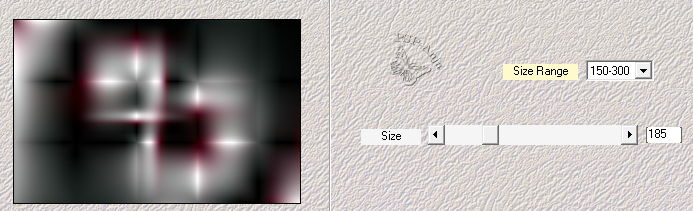
27
Effecten - insteekfilters - Medhi - Weaver
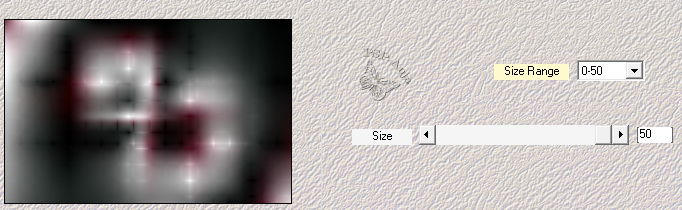
28
Lagen - masker laden/opslaan - masker laden van schijf "20-20"
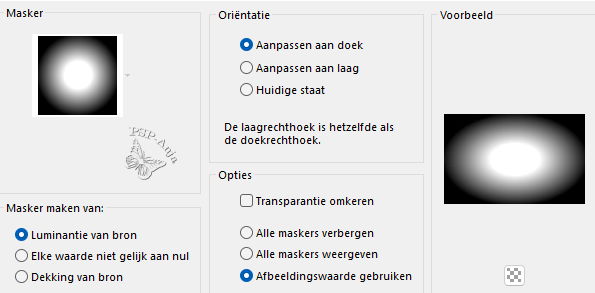
29
Lagen - samenvoegen - groep samenvoegen
30
Lagenpalet - zet de laagdekking op 85%
31
Lagen - schikken - omlaag
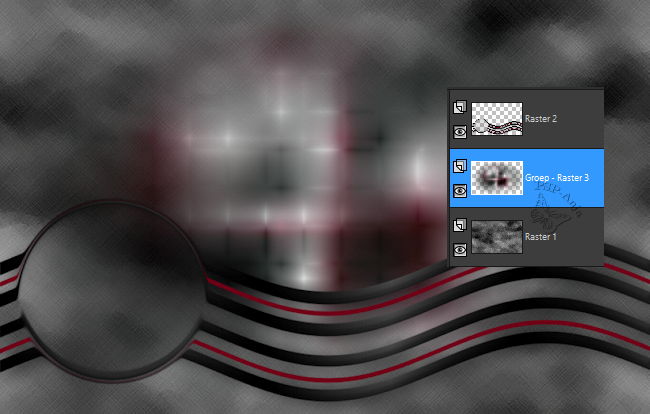
32
Lagen - nieuwe rasterlaag
33
Selectiegereedschap (S) - aangepaste selectie
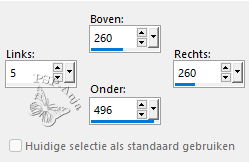
Schuif indien nodig de selectie een stukje op zodat deze om de cirkel komt te staan
34
Vul de selectie met #606060
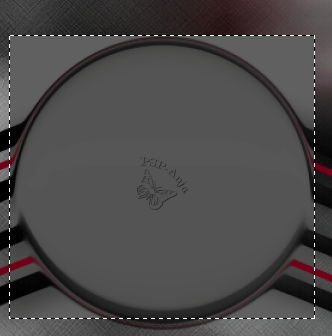
35
Wis alle grijs buiten de cirkel weg
36
Selecties - niets selecteren
37
Open de tube "2774-a -marytube"
Bewerken - kopiëren
Activeer je werkje
Bewerken - plakken als nieuwe laag
38
Schuif de tube in de grijze cirkel en wis alles wat uitsteekt voorzichtig weg

39
Lagen - nieuwe rasterlaag
40
Lagen - schikken - vooraan
41
Gereedschap penseel - activeer de brush "abigélbrush-maryts-2023" - met
deze instellingen
![]()
42
Plaats met #920013 de brush hier

43
Effecten - 3D effecten - afschuining binnen - instellingen staan goed
44
Effecten - 3D effecten - slagschaduw
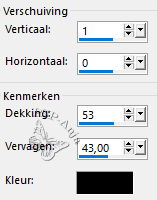
45
Aanpassen - ruis toevoegen/verwijderen - ruis toevoegen
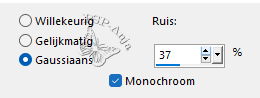
46
Effecten - 3D effecten - slagschaduw
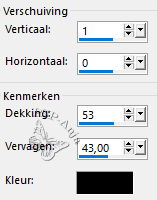
47
Open de tube "abigéldekor- maryts-2023"
Bewerken - kopiëren
Activeer je werkje
Bewerken - plakken als nieuwe laag
48
Schuif de tube op de plaats

49
Afbeelding - rand toevoegen - 2 pixel #700014
Afbeelding - rand toevoegen - 10 pixel #ffffff
Afbeelding - rand toevoegen - 2 pixel #700014
50
Selecties - alles selecteren
51
Afbeelding - rand toevoegen - 40 pixel
52
Selecties - omkeren
53
Effecten - insteekfilters - Medhi - Wavy Lab 1.1
54
#000000 / #fff9fb / #400014 / #797979
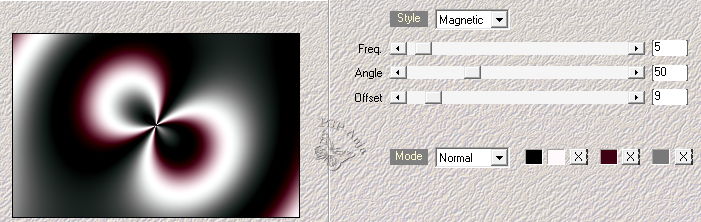
55
Aanpassen - vervagen - gaussiaanse vervaging - bereik 25
56
Selecties - omkeren
57
Effecten - 3D effecten - slagschaduw
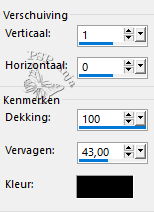
58
Selecties - omkeren
59
Open de tube "2774marytube2023"
Bewerken - kopiëren
Activeer je werkje
Bewerken - plakken als nieuwe laag
60
Afbeelding - spiegelen - horizontaal spiegelen
61
Afbeelding - formaat wijzigen - 120% - geen vinkje bij alle lagen
62
Schuif de tube op de plaats
63
Effecten - 3D effecten - slagschaduw
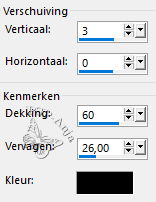
64
Aanpassen - scherpte - verscherpen
65
Afbeelding - rand toevoegen - 1 pixel #000000
66
Plaats je naam of watermerk
67
Opslaan als jpg